Co když nemůžete najít sdílené aplikace a obsah své rodiny
Pokud členové vaší skupiny Rodinného sdílení nemůžou najít sdílený obsah, zkontrolujte si nastavení sdílení nákupů, to, jestli se položka dá sdílet, a další.
Zkontrolujte nastavení Rodinného sdílení
Ověřte, že pro Rodinné sdílení a službu Média a nákupy používáte stejný účet Apple. Dále ověřte, že je zapnuté sdílení nákupů. Pak požádejte ostatní členy rodiny, aby zkontrolovali totéž.
Na iPhonu nebo iPadu s iOS 16 a novějším
Otevřete aplikaci Nastavení a klepněte na položku Rodina.
Klepněte na své jméno.
Poznamenejte si, který účet Apple je uveden.
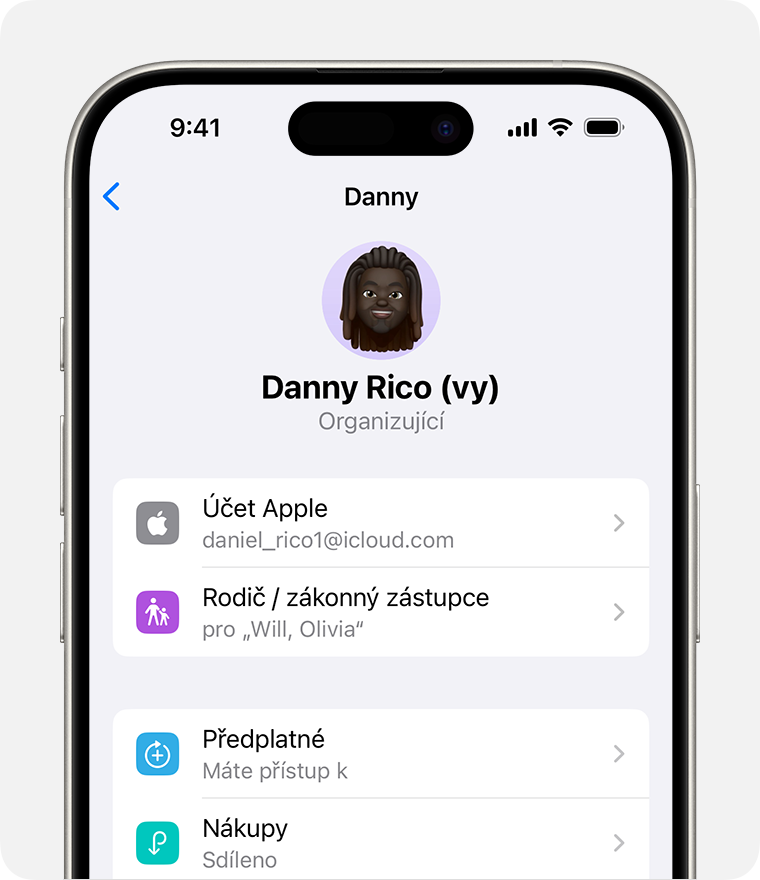
Klepněte na Nákupy.
Klepněte na možnost Účet Apple pro nákupy a ujistěte se, že jste přihlášení ke stejnému účtu Apple, který používáte pro Rodinné sdílení. Pokud tomu tak není, klepněte na možnost Sdílet pomocí sekundárního účtu Apple a zadejte e-mailovou adresu a heslo pro daný účet Apple.
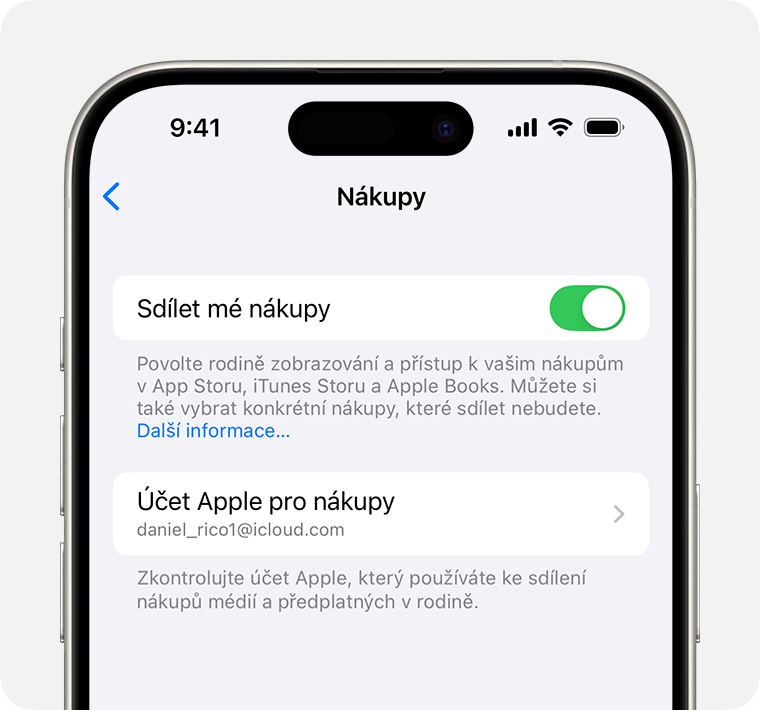
Na Macu s macOS Ventura a novějším
Vyberte nabídku Apple > Nastavení systému a klikněte na položku Rodina (nebo Rodinné sdílení)
Klikněte na své jméno a poznamenejte si, který účet Apple je uveden.
Klikněte na Nákupy a ujistěte se, že jste přihlášení ke stejnému účtu Apple, který používáte pro Rodinné sdílení. Pokud tomu tak není, klikněte na možnost Sdílet pomocí sekundárního účtu Apple a zadejte e-mailovou adresu nebo telefonní číslo pro daný účet Apple a pak heslo.
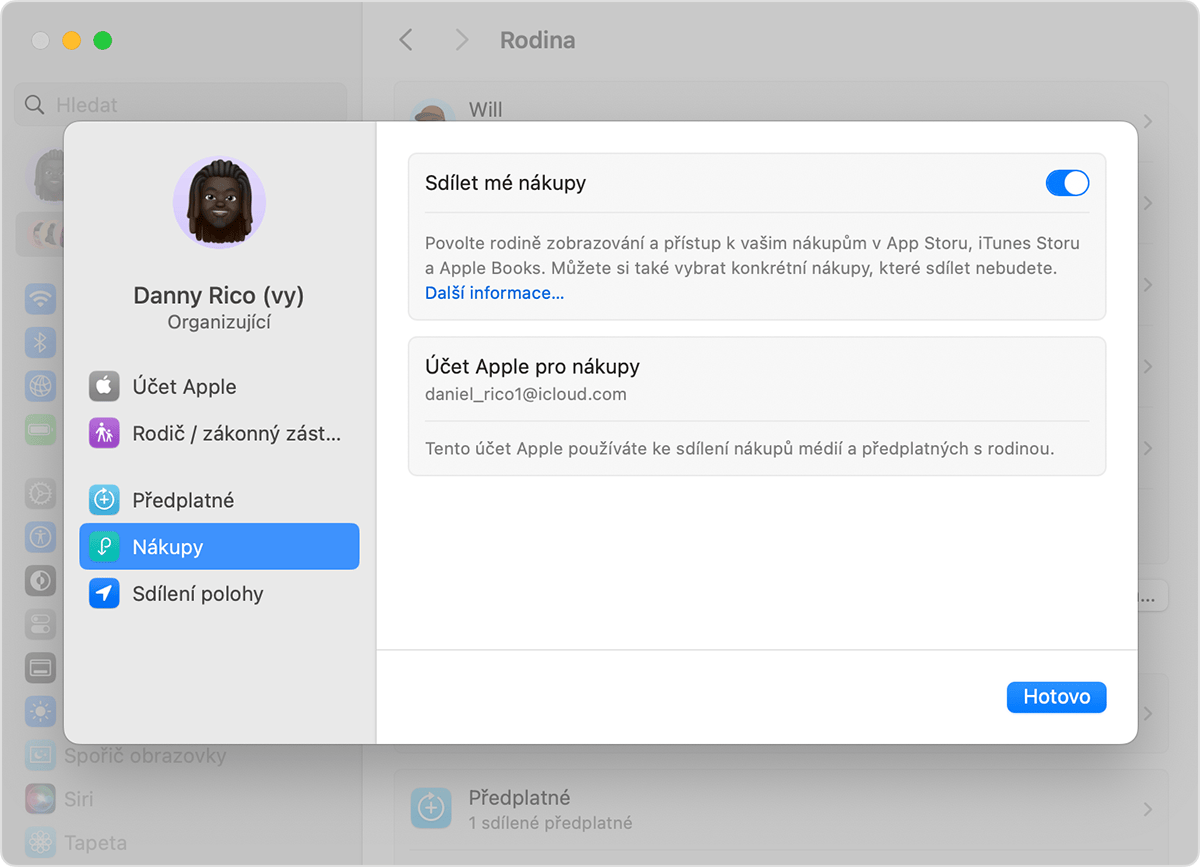
Otevřete App Store.
Vyberte položky Obchod > Účet a klikněte na Nastavení účtu.
Ujistěte se, že používáte stejný účet Apple jako s funkcí Rodinné sdílení.
Pokud stále nemůžete najít sdílený obsah
Odhlaste se ze služby Média a nákupy
Ke všem službám Apple byste se měli přihlašovat tím účtem Apple, u kterého máte nastavené sdílení obsahu s rodinou. Z jiných služeb, které používají váš účet Apple, například z iCloudu nebo iMessage, se odhlašovat nemusíte.
Na iPhonu nebo iPadu
Otevřete aplikaci Nastavení a klepněte na své jméno.
Klepněte na možnost Média a nákupy.
Klepněte na Odhlásit a pak znovu na Odhlásit pro potvrzení.
Klepněte na možnost Média a nákupy a na Nejste [vaše jméno]? a přihlaste se pomocí stejného účtu Apple, který používáte pro Rodinné sdílení.
Na Macu
Otevřete App Store.
Na řádku nabídek vyberte možnost Store > Odhlásit se.
Na řádku nabídek vyberte možnost Store > Přihlásit se.
Přihlaste se pomocí stejného účtu Apple, který používáte pro Rodinné sdílení.
Na Apple TV
Přejděte do nabídky Nastavení > Uživatelé a účty > [vaše jméno].
Vyberte možnost Store.
Vyberte Odhlásit se.
Vyberte Přihlásit se.
Přihlaste se pomocí stejného Apple ID, které používáte pro Rodinné sdílení.
Některá předplatná, třeba tarify Apple Music a Apple One pro jednotlivce, nebo nákupy v aplikacích, které možnost sdílení nepodporují, se prostřednictvím Rodinného sdílení nedají sdílet.
Přečtěte si víc o typech obsahu, který můžete pomocí sdílení nákupů sdílet s rodinou
Zjistěte, jak přidat člena rodiny do sdílených předplatných
Pokud člen rodiny skryl některý ze svých nákupů, nikdo z rodiny jej neuvidí.
Zjistěte, jak skrýt nebo zobrazit nákupy z App Storu
Ověřte, že zařízení splňuje systémové požadavky
Pro přístup ke sdílenému obsahu rodiny potřebujete iPhone nebo iPad s iOS 9 nebo novějším nebo Mac s OS X El Capitan 10.11 nebo novějším. Pokud používáte starší zařízení, sdílený obsah rodiny neuvidíte.